PDF ekspertų apžvalga: geriausi Mac PDF įrankiai

Kadangi PDF kuria „Adobe“, jis toks pat svarbus kaip „Microsoft“ sukurtas „Word“. Jei esate „Mac“ vartotojas, pastebėsite, kad „Mac“ kompiuteryje galite skaityti bet kokius PDF failus neįdiegę „Adobe Reader“. Tačiau, jei norite konvertuoti ir redaguoti PDF failus, turėtumėte išbandyti kai kuriuos PDF keitiklio ir PDF rengyklės įrankius.
PDF ekspertas, kurią sukūrė „Readdle“, yra galinga ir efektyvi programa, skirta redaguoti PDF failus ir konvertuoti PDF failus „Mac“. Jis taip pat suderinamas su iPhone ir iPad. Kad ir skaitytumėte PDF ar kitus PDF sprendimus, PDF Expert yra geriausias pasirinkimas, kad skaitydami PDF formatu galėtumėte daryti tai, ko norite. Skamba puikiai?
Išbandyk nemokamai
- Komentuoti PDF
- Redaguoti PDF failą
- Konvertuoti PDF į kitą failą
- eSign PDF
- Skaityti PDF
Komentuoti PDF
Kai skaitote PDF dokumentą, tai gali būti vadovas, studijų knyga, sutartis ir pan. Galbūt norėsite padaryti keletą komentarų arba pažymėti PDF formatu, pavyzdžiui, skaityti knygą. „PDF Expert“ siūlo įvairius būdus, kaip komentuoti PDF failus.
1. Nupieškite arba nubraižykite bet ką, ko norite, pvz., UX žemėlapius, 3D statybos planus ir finansines diagramas.
2. Pridėkite bet kokį tekstą bet kurioje PDF dokumento vietoje, ypač pasižymėkite nuorodas ir kontekstinių žinių pridėjimą.
3. Pridėkite figūrų, pvz., rodyklių, apskritimų ir stačiakampių, kad sukurtumėte diagramas ir schemas.
4. Iškirpkite ir nukopijuokite bet kokį dokumento tekstą, net išsaugokite jį naujame PDF faile.
5. Palaikymas PDF dokumento komentavimui naudojant jutiklinę juostą Mac sistemoje.
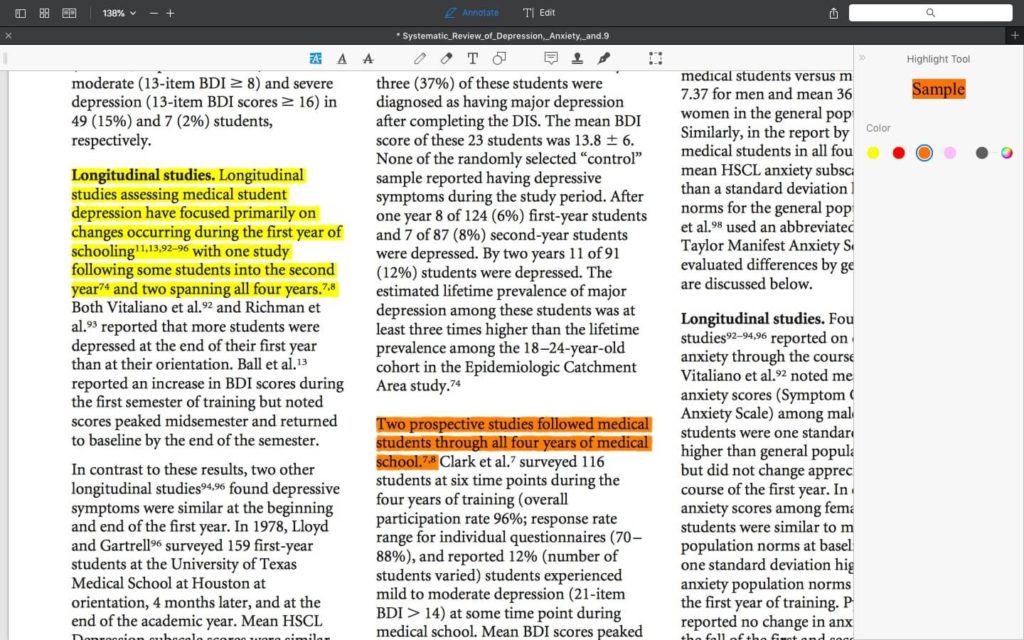
Redaguoti PDF failą
Paprastai skaitydami galite redaguoti PDF failą. PDF Expert yra galingas PDF redaktorius, turintis profesionalią redagavimo patirtį. Nesvarbu, ar ištrinate tekstą, pakeičiate paveikslėlius ir pridedate nuorodas, PDF ekspertas puikiai atlieka visus šiuos veiksmus „Mac“.
Redaguoti tekstą: PDF ekspertas suteikia geriausią PDF redagavimo patirtį. Jo sąsaja atrodo profesionaliai ir tinkama redaguoti. Jis automatiškai aptiks pradinio teksto šriftą, dydį ir neskaidrumą, todėl galėsite pridėti ir keisti tekstą nepalikdami pėdsakų.
Redaguoti nuotraukas: pridėkite, pakeiskite ir keiskite vaizdų dydį PDF faile, neatsižvelgiant į logotipus, diagramas ir pan.
Pridėti nuorodas: galite lengvai pridėti nuorodas į vaizdą ar bet kurią teksto dalį.
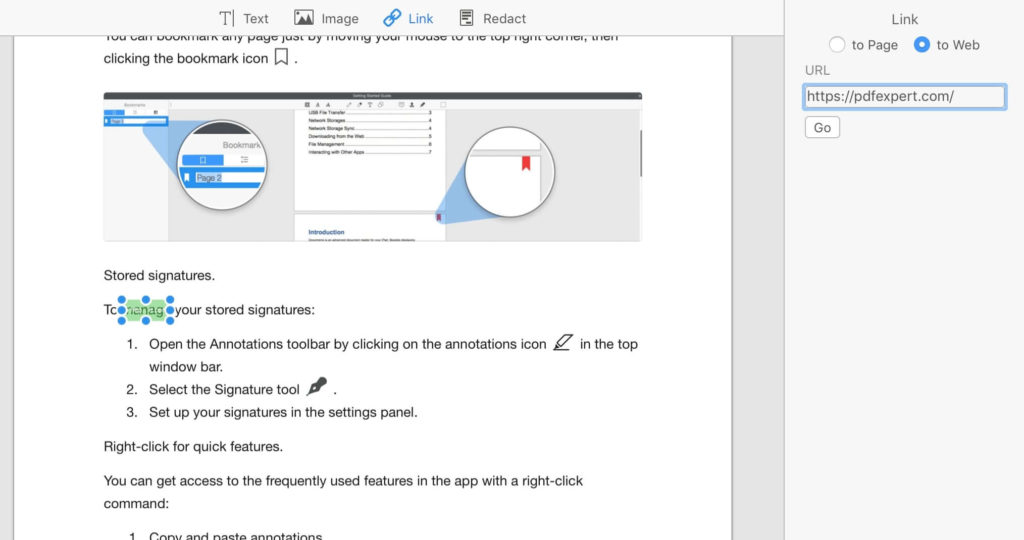
Redaguokite jautrų turinį: PDF ekspertas gali visam laikui išbalinti jautrų tekstą ir ištrinti arba paslėptus PDF duomenis. Tai labai naudinga redaguoti neskelbtinus dokumentus.
Sumažinkite failo dydį: suspauskite PDF failus į kompaktiškus failus, kad išsaugotumėte saugyklą ir galėtumėte lengvai jais bendrinti.
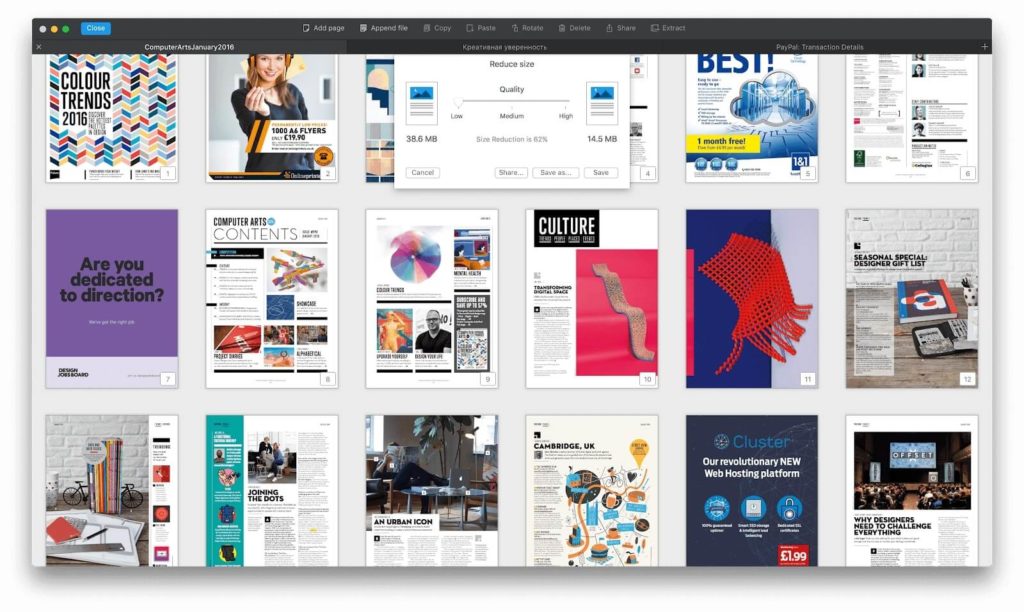
Redaguoti kontūrus: kurkite kontūrus, kad galėtumėte lengvai naršyti visame faile.
Puslapių numeracija: Pažymėkite kiekvieną PDF dokumento puslapį visiškai pritaikytais puslapių numeriais, Bateso antspaudais arba paprastu tekstu.
Slaptažodžių apsauga: užšifruokite konfidencialius PDF dokumentus naudodami saugų slaptažodį, kad niekas negalėtų jų perskaityti be jūsų slaptažodžio.
Sujungti PDF failus: sujunkite PDF failus arba puslapius iš skirtingų PDF failų į vieną PDF.
Ištraukite puslapius iš pdf: lengvai ištraukite pasirinktus puslapius iš savo PDF.
Pasukti puslapius PDF formatu: Maišykite PDF dokumento puslapius taip, kaip norite.
Ištrinti puslapius PDF formatu: Ištrinkite pasirinktus puslapius, kurių jums nereikia, vos dviem paspaudimais.
Pasirašyti PDF
Tradiciškai, kai reikia pasirašyti sutartį ar dokumentą verslui ar mokyklai, dokumentą atsispausdinsite, pasirašysite rašikliu, nuskenuosite į kompiuterį ir atsiųsite atgal į el. Dabar galite lengvai užpildyti parašą naudodami PDF ekspertą, o ne tradicinį būdą.
Pirmiausia turite įvesti savo vardą klaviatūra, o PDF ekspertas pavers jį gražia rašysena. Arba galite naudoti savo „MacBook“ valdymo bloką, kad sukurtumėte savo parašą. Po to galite įdėti savo parašą bet kur, kur norite. Tai tikrai lengva padaryti parašą. Be to, galite pasirašyti PDF dokumentus iPhone ir iPad naudodami PDF Expert, nes jūsų parašai sinchronizuojami tarp iOS ir Mac. Kaip tai patogu.

Užpildykite PDF formas
Kai gaunate PDF formos dokumentą informacijai užpildyti, sunku užpildyti informaciją. Tačiau PDF ekspertas suteikia intuityvų būdą užpildyti informaciją. Galite lengvai pridėti tekstą ir skaičius, tvarkyti žymimuosius laukelius ir pasirašyti. PDF ekspertas padeda pagreitinti formų pildymą ir palengvina formų pildymą.
Konvertuoti PDF į kitą failą
Jei norite konvertuoti PDF failus į „Word“, PPT, „Excel“, „Images“ ir t. t., galite tiesiog atidaryti jį „PDF Expert“ ir išsaugoti kaip norimą failo tipą. Tai lengva ir greita pokalbiuose.
Nemokama bandomoji versija ir kainos
Jei pirmą kartą naudojate PDF ekspertą, galite nemokamai pabandyti. Jeigu nori naudoti pilną versiją, galite įsigyti 79.99 USD PDF eksperto, skirto „Mac“. Šis paketas yra vienkartinis ir palaiko 3 Mac kompiuterius. Jei esate studentai ir dėstytojai, galite kreiptis dėl edukacinės nuolaidos jį įsigyti. Jei norite naudoti „PDF Expert“, skirtą „iOS“, tai kainuoja 9.99 USD „iPhone“ ir „iPad“.
Pirkti dabar
Išvada
Kaip minėta, „Readdle“ PDF ekspertas yra greitas ir intuityvus PDF redaktorius, skirtas Mac ir iOS. Galite skaityti, konvertuoti, redaguoti, komentuoti ir pasirašyti PDF failus. Tai turėtų būti geriausia PDF redaktoriaus programa „Mac“. Jums „Mac“ reikia šio galingo partnerio ir jūs turėtumėte jį turėti.
Kaip naudingas šis pranešimas?
Spustelėkite žvaigždę, kad įvertintumėte!
Vidutinis įvertinimas / 5. Balsų skaičius:




